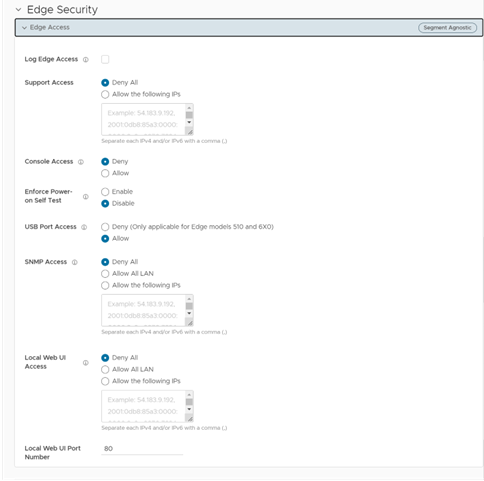Edge アクセス用プロファイルを設定する際、Edge をよりセキュアにするために、ファイアウォール設定で、サポート アクセス、コンソール アクセス、USB ポート アクセス、SNMP アクセス、およびローカル Web ユーザー インターフェイス アクセスに対して適切なオプションを選択する必要があります。これにより、悪意のあるユーザーが Edge にアクセスできなくなります。
[パワーオン時のセルフテスト]
5.1.0 リリースでは、SD-WAN Orchestrator がパワーオンまたは再起動された後に、パワーオン時のセルフテストを実行して、ソフトウェア作者を確認し、重要なファイルやコードの変更や破損がないことを保証します。この機能のユースケースには、共通基準の要件と、中から高リスクの展開(金融機関や行政機関など)が含まれます。
注: パワーオン時のセルフテスト機能は、デフォルトで無効になっています。警告メッセージがコンソールに表示され、イベントが生成され、パワーオン時のセルフテストが続行されます。
パワーオン時のセルフテスト機能では、SD-WAN Orchestrator のパワーオン時または再起動時に次のチェックが実行されます。
- ソフトウェア整合性テスト:重要なシステム ファイルが特定され、ビルド時に署名されます。署名の整合性が検証されます。このプロセスでは、信頼性と整合性を検証するために暗号化署名が使用されます。
- 暗号化モジュールの既知の応答テスト:Openssl などの暗号化モジュールは、既知の応答テストを実行し、それらにすべて合格していることを確認します。
- エントロピー ソースのテスト:エントロピー ソースのランダムな番号の生成機能が検証されます。
注: パワーオン時のセルフテストでは、合格/不合格の結果が示されます。パワーオン時のセルフテストに合格した場合にのみ、システムは引き続き他のアプリケーションを起動します。パワーオン時のセルフテストが不合格の場合、テストに合格しなかった場所を示すエラー メッセージが表示され、システムの起動シーケンスが停止します。
次のファイルは、パワーオンおよび再起動プロセス中に署名され、検証されます。
- Edge(以下のすべてのファイル):
- /opt/vc/bin
- /opt/vc/sbin
- /opt/vc/lib
- /bin
- /sbin
- /lib
- /usr/bin
- /usr/sbin
- /usr/lib
- /vmlinuz
- /etc/init.d
- SD-WAN Orchestrator と SD-WAN Gateway
注: 次のモジュールの場合、整合性チェックは適用モードで実行され、検証できない場合は起動に失敗します。
- SD-WAN Gateway - パッケージ名は、次の場所に保存されます:/opt/vc/etc/post/vcg_critical_packages.in
- Gateway の重要なモジュール
- gatewayd.*:all
- libssl1.0.0:.*:amd64
- libssl1.1:.*:amd64
- openssl:.*:all
- python-openssl:.*:all
- Gateway の重要なモジュール
- SD-WAN Orchestrator - パッケージ名は /opt/vc/etc/post/vco_critical_packages.in に保存されます
- SD-WAN Orchestrator の重要なモジュール:
- libssl1.0.0:.*:amd64
- ibssl1.1:.*:amd64
- openssl:.*:all
- vco-backend:.*:all
- vco-cws-service:.*:all
- vco-dr:.*:all
- vco-new-ui:.*:all
- vco-nginx-apigw:.*:all
- vco-nginx-common:.*:all
- vco-nginx-i18n:.*:all
- vco-nginx-portal:.*:all
- vco-nginx-reporting:.*:all
- vco-nginx-sdwan-api:.*:all
- vco-nginx-upload:.*:all
- vco-node-common:.*:all
- vco-portal:.*:all
- vco-sdwan-api:.*:all
- vco-tools:.*:all
- vco-ui:.*:all
- vco-ztnad-service:.*:all
- nodejs:.*:all
- vc-fips-common:.*:all
- vc-fips-complaint:.*:all
- vc-fips-strict:.*:all
- openssh-client:.*:all
- openssh-server:.*:all
- linux-base:.*:all
- linux-firmware:.*:all
- linux-tools-common:.*:all
- libselinux1:.*:amd64
- linux-base:.*:all
- linux-firmware:.*:all
- linux-libc-dev:.*:amd64
- util-linux:.*:amd64
- linux-tools-common:.*:all
- linux-(aws|azure|generic)-headers-.*:.*:all
- linux-(aws|azure|generic)-tools-.*:.*:amd64
- linux-headers-.*-(aws|azure|generic):.*:amd64
- linux-headers-(aws|azure|generic)-lts-.*:.*:amd64
- linux-image-unsigned-.*-(aws|azure|generic):.*:amd64
- linux-image-unsigned-(aws|azure|generic)-lts-.*:.*:amd64
- linux-modules-.*-(aws|azure|generic):.*:amd64
- linux-tools-.*-(aws|azure|generic):.*:amd64
- linux-tools-(aws|azure|generic)-lts-.*:amd64
- SD-WAN Orchestrator の重要なモジュール:
- SD-WAN Gateway - パッケージ名は、次の場所に保存されます:/opt/vc/etc/post/vcg_critical_packages.in
[手順]
プロファイルの Edge アクセスを設定するには、次の手順を実行します。